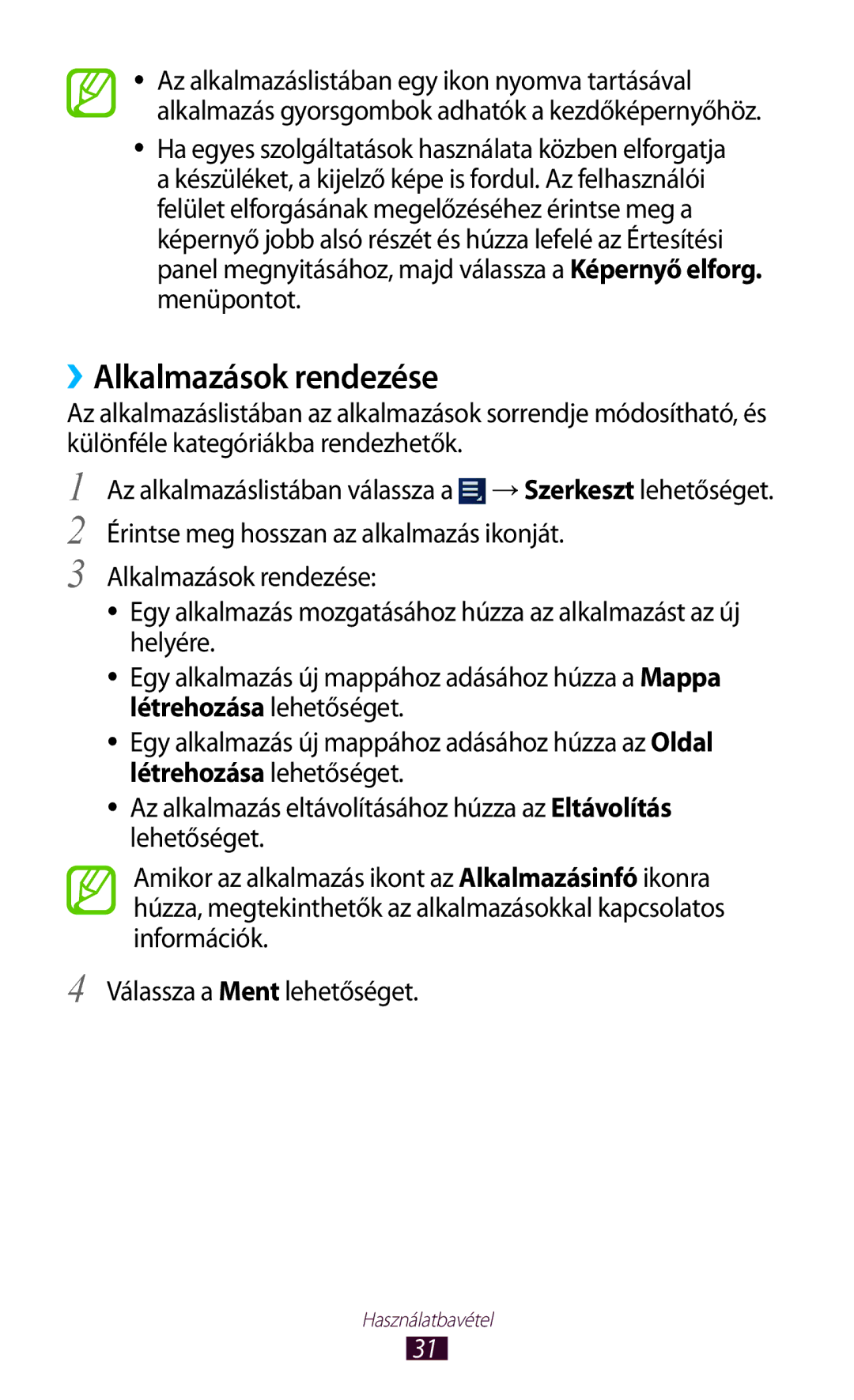●●
●●
Az alkalmazáslistában egy ikon nyomva tartásával alkalmazás gyorsgombok adhatók a kezdőképernyőhöz.
Ha egyes szolgáltatások használata közben elforgatja a készüléket, a kijelző képe is fordul. Az felhasználói felület elforgásának megelőzéséhez érintse meg a képernyő jobb alsó részét és húzza lefelé az Értesítési panel megnyitásához, majd válassza a Képernyő elforg. menüpontot.
››Alkalmazások rendezése
Az alkalmazáslistában az alkalmazások sorrendje módosítható, és különféle kategóriákba rendezhetők.
1
2
3
Az alkalmazáslistában válassza a ![]() →Szerkeszt lehetőséget. Érintse meg hosszan az alkalmazás ikonját.
→Szerkeszt lehetőséget. Érintse meg hosszan az alkalmazás ikonját.
Alkalmazások rendezése:
●● Egy alkalmazás mozgatásához húzza az alkalmazást az új helyére.
●● Egy alkalmazás új mappához adásához húzza a Mappa létrehozása lehetőséget.
●● Egy alkalmazás új mappához adásához húzza az Oldal létrehozása lehetőséget.
●● Az alkalmazás eltávolításához húzza az Eltávolítás lehetőséget.
Amikor az alkalmazás ikont az Alkalmazásinfó ikonra húzza, megtekinthetők az alkalmazásokkal kapcsolatos információk.
4 Válassza a Ment lehetőséget.
Használatbavétel
31